
Le contrôle de compte d'utilisateur est le propre mécanisme de vérification du système qui peut suivre les logiciels et les applications que nous utilisons à tout moment. Le plus ennuyeux est qu'il affiche souvent des boîtes de dialogue pour rappeler aux utilisateurs s'ils souhaitent effectuer certaines opérations, afin que nous puissions. utilisez les outils système pour le fermer, jetons un œil ci-dessous.
1. Tout d'abord, nous saisissons "win+r" sur le clavier pour ouvrir Run
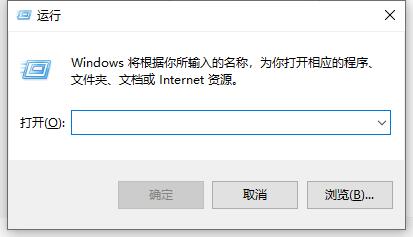
2. Entrez "msconfig" dans la barre ouverte et cliquez sur "OK".
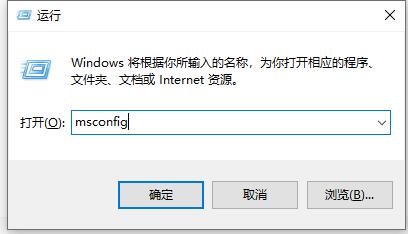
3. Recherchez « Modifier les paramètres UAC » dans l'onglet « Outils », puis cliquez sur « Activer »
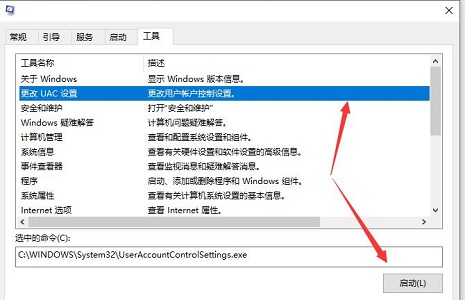
4. Tirez ensuite le curseur de gauche vers le bas et cliquez sur « OK ».
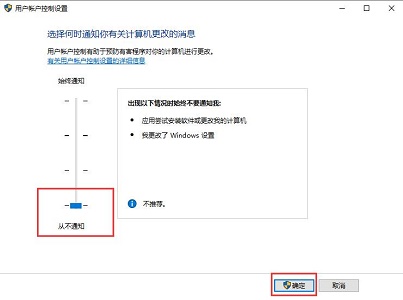
Ce qui précède est le contenu détaillé de. pour plus d'informations, suivez d'autres articles connexes sur le site Web de PHP en chinois!
 Méthode d'annulation du contrôle de compte d'utilisateur
Méthode d'annulation du contrôle de compte d'utilisateur
 L'inscription Bitcoin va-t-elle disparaître ?
L'inscription Bitcoin va-t-elle disparaître ?
 La différence entre HTML et HTML5
La différence entre HTML et HTML5
 Comment résoudre le problème selon lequel pycharm ne trouve pas le module
Comment résoudre le problème selon lequel pycharm ne trouve pas le module
 solution hors de portée
solution hors de portée
 utilisation du descripteur de propriété
utilisation du descripteur de propriété
 utilisation du nœud clone
utilisation du nœud clone
 qu'est-ce que c'est
qu'est-ce que c'est